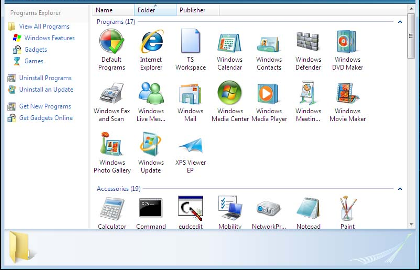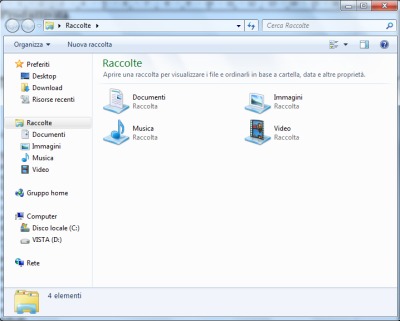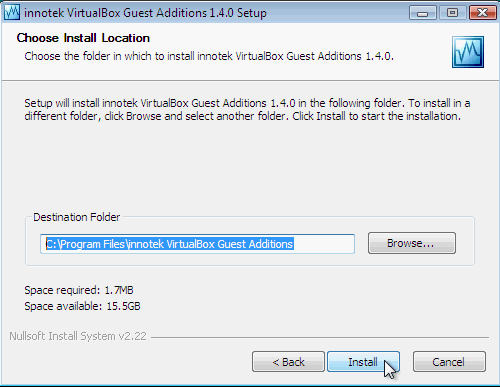Questo è un errore frequente che si verifica quando si cerca di fare un backup con installato il sistema operativo Windows Vista o Windows Server 2008 evidenziando l'ID Evento che riporto nel titolo.
Dal momento che, come ho detto, si tratta di unerrore abbastanza frequente, Microsoft ha allestito un Hotfix per correggere questo inconveniente:
ID evento: 12293
Origine: VSS
Messaggio:
Errore del servizio Copia Shadow del volume: errore durante la chiamata di una routine in un provider di copie shadow.
Tuttavia, questo hotfix è destinato esclusivamente alla risoluzione del problema descritto in questo tip.
Applicare questo aggiornamento rapido (hotfix) solo per i sistemi in cui si verificano il problema descritto .
Su questo aggiornamento rapido potrebbe essere eseguiti ulteriori test, questa è la ragione per la quale Microsoft non lo rende di pubblico Download.
Se il problema non causa gravi difficoltà, si consiglia di attendere il successivo aggiornamento software contenente tale aggiornamento rapido che sarà scaricabile dal sito Update.
I sistemi interessati sono:
- Windows Vista Ultimate
- Windows Vista Home Premium
- Windows Vista Home Basic
- Windows Vista Enterprise
- Windows Vista Business
- Windows Vista Business 64-bit edition
- Windows Vista Ultimate 64-bit edition
- Windows Vista Home Premium 64-bit edition
- Windows Vista Home Basic 64-bit edition
- Windows Vista Enterprise 64-bit edition
- Windows Server 2008 Standard
- Windows Server 2008 Enterprise
- Windows Server 2008 Datacenter
- Windows Server 2008 Datacenter without Hyper-V
- Windows Server 2008 Enterprise without Hyper-V
- Windows Server 2008 for Itanium-Based Systems
- Windows Server 2008 Standard without Hyper-V
- Windows Web Server 2008
http://support.microsoft.com/contactus/?ws=support
http://support.microsoft.com/select/?target=hub
http://news.softpedia.com/news/Fix-Vista-SP2-Failed-Backups-130871.shtml